Снимите видео у Скипе-у
Једна од главних карактеристика Скипе-а је могућност прављења видео позива. Али, постоје ситуације када корисник жели снимити видео разговора путем Скипе-а. За то може бити много разлога: жеља да увек има могућност да ажурирају вриједне информације у меморији у неистраженом облику (ово се, прије свега, односи на вебинере и часове); коришћење видеа као доказ речи које изговори саговорник, ако одједном почне да их одбије, итд. Хајде да сазнамо како снимити видео из Скипе-а на рачунару.
Коришћење програма треће стране
Нажалост, Скипе не пружа своје алате за снимање видео конверзације, тако да ћемо у ове сврхе морати да користимо апликацију треће стране. Вероватно најфункционалнији и погоднији програм за ове сврхе је Фрее Видео Цалл Рецордер за Скипе.
Преузмите бесплатни Видео Цалл Рецордер за Скипе
За разлику од већине аналогних уређаја, има бројне предности:
- апсолутно бесплатно;
- Нема ограничења у трајању снимљеног видеа;
- снима видео и звук;
- могућност паузе и наставак снимања.
Сада, схватимо како се помоћу овог програма директно јавља процедура за снимање видеа у Скипе-у.
Пре него што покренете апликацију Фрее Видео Цалл Рецордер, затворите свој Скипе налог. Када започнете програм снимања, Скипе се аутоматски отвара. Када отворите услужни програм за снимање, појављује се прозор са подсетником да законодавство већине земаља захтева од вас да обавестите саговорника о чињеници снимања. Да бисмо потврдили да смо прочитали ово упозорење, кликните на дугме "Наставити".

Пре нас отвара почетни прозор програма Фрее Видео Цалл Рецордер.
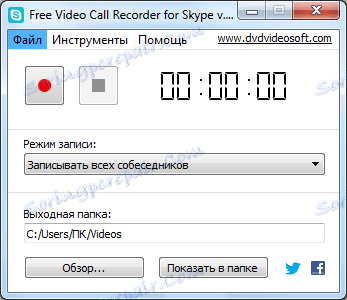
Затим отворите листу која нам омогућава избор једног од три могуће начина снимања:
- Запишите све саговорнике;
- Запишите само саговорника;
- Снимајте само аудио.
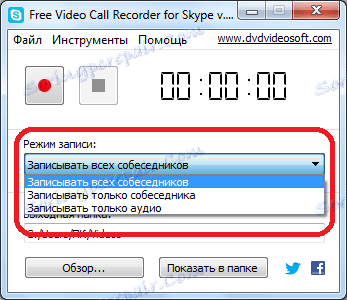
Последња опција укључује само снимање звука, али наш циљ је снимање видео записа. Стога, ми чак ни не разматрамо овај метод. Изаберемо између прве и друге опције. Прва опција обухвата синхрони снимак не само вашег саговорника, већ и вас, односно свих учесника сесије. Ово се може постићи коришћењем технологије "слика-у-слици". Друга опција укључује снимање само вашег саговорника.
Осим тога, међу важним поставкама можете одабрати могућност да корисник сам себи додели меморијски директор самог снимљеног видео записа. Ово се може учинити једноставно кликом на дугме "Бровсе ..." и одабиром било које фасцикле на чврстом диску или преносивом медију.
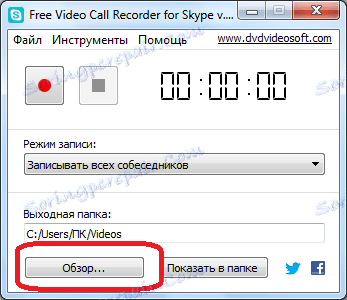
Идите на ставку менија "Подешавања", а на листи која се појави, изаберите "Аутостарт", можете омогућити снимање аутоплаи-а од Скипе-а на почетку сваког видео позива, без покретања ручног покретања.
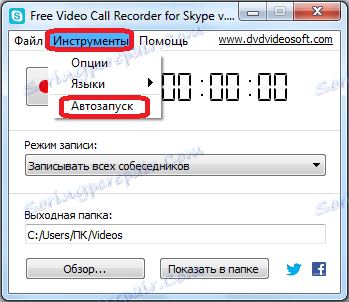
Поред тога, ако прођете кроз ставке менија "Алати" и "Опције" у секвенци, можете прећи у одјељак за подешавања програма. Међутим, у већини случајева промене ових поставки нису потребне.

На картици подешавања "Видео и аудио" можете подесити квалитет преузетог медијског садржаја (резолуција, брзина преноса података, брзина снимања, кодек). Видео се снима у мп4 формату.
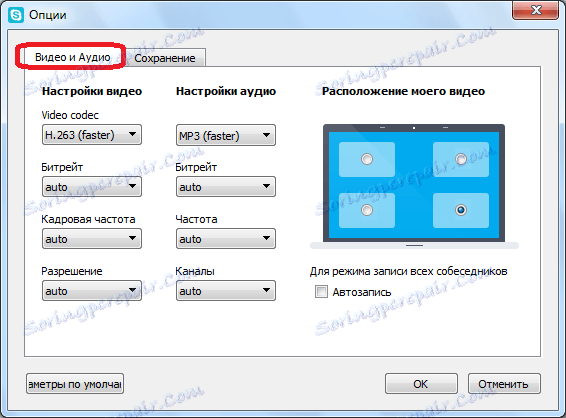
На картици "Сачувај" можете одредити под којим ће именом сваки нови запис бити аутоматски сачуван. Предлаже се да се тренутни параметри времена и датума користе као име. Овде можете подесити и подразумевани директоријум за чување записа. Међутим, ово, као што је већ речено, може се извршити у почетном прозору програма.

Започните снимање
Да започнете снимање разговора у Скипе-у помоћу Фрее Видео Цалл Рецордер за Скипе програм, само кликните на дугме црвени старт у прозору за покретање апликације.
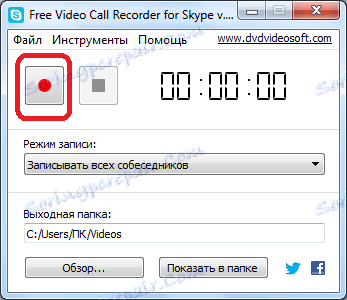
Ако желите да зауставите или привремено зауставите снимање, потребно је да кликнете на дугме са плавим квадратом у средини, који се налази поред њега.
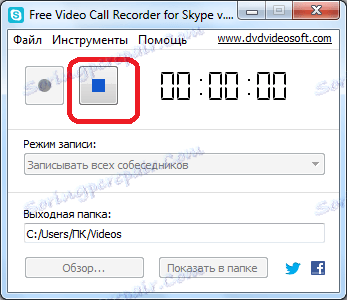
Ако је омогућена аутоплаи, видео снимање ће се аутоматски покренути истовремено са почетком видео разговора.
Отварање записа
Да бисте отворили датотеку за преглед снимљеног видео записа, једноставно кликните на дугме "Прикажи у фасцикли" у главном прозору. Након тога, директоријум ће се отворити, који садржи датотеку снимања разговора путем Скипе-а. Само га морате отворити било којим видео плејером који је инсталиран на вашем рачунару.
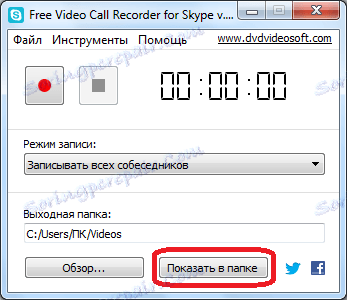
Нажалост, у овом тренутку не постоје друге опције за снимање видео снимака из Скипе-а, осим за коришћење апликација независних произвођача. Међу њима, скоро да нема конкуренције за већину функционалних индикатора бесплатног програма Фрее Видео Цалл Рецордер за Скипе, који се може преузети на званичном сајту ове апликације.